Skip to main content
Como emitir CT-e Globalizado
O CT-e globalizado ocorre quando temos um único Remetente, enviando para no mínimo 5 Destinatários diferentes, pode ocorrer no processo inverso também, quando temos um único Destinatário e está sendo enviado por no mínimo 5 Remetentes diferentes.
Para iniciar o processo da emissão, siga os seguintes passos.
Clique em FISCAL e em seguida clique em EMITIR CT-E.
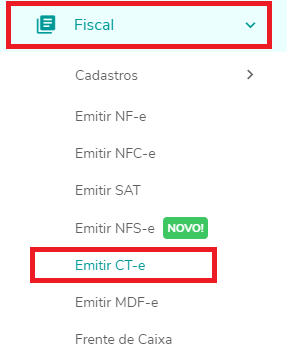
Então, clique em NOVO CT-E.
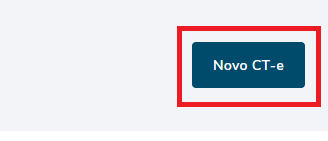
Na próxima tela vamos iniciar o preenchimento do CT-e.
CFOP: É a indicação do tipo de transporte que será realizado nessa operação. Essa informação é de responsabilidade da contabilidade da empresa passar.
TOMADOR: Será o responsável pelo pagamento do serviço.
Localize então o REMETENTE e DESTINATÁRIO, lembrando que no caso do CT-e globalizado um dos envolvidos precisa ser cadastrado como DIVERSOS e o cadastro do DIVERSOS é feito usando os dados da transportadora que está realizando o transporte.
Exemplo: Temos 1 único remetente a SOFTEN SISTEMAS enviando as mercadorias para 5 DESTINATÁRIOS DIFERENTES sendo assim o cadastro do DESTINATÁRIO será o DIVERSOS.
Digite o RNTRC/ANTT da empresa.
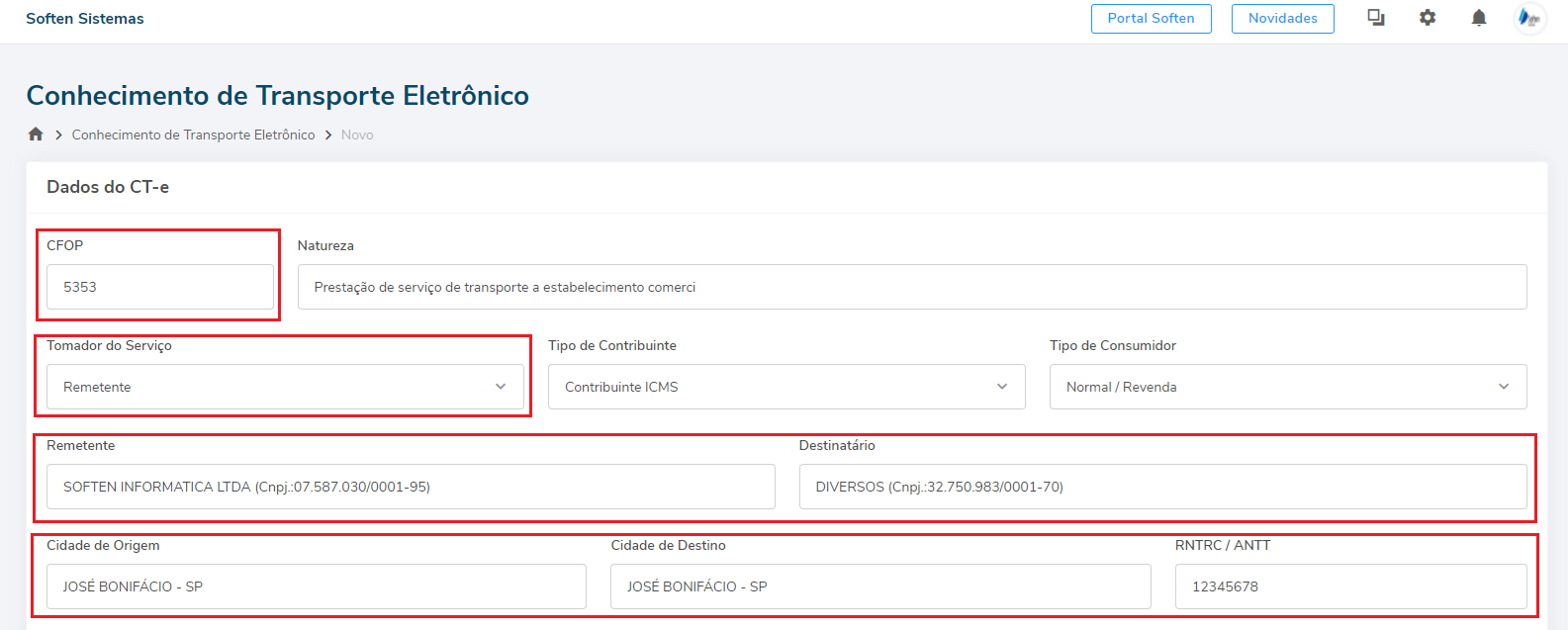
Em seguida será necessário referenciar as CHAVES DE ACESSO das notas fiscais que serão transportadas e depois clicar no INSERIR.
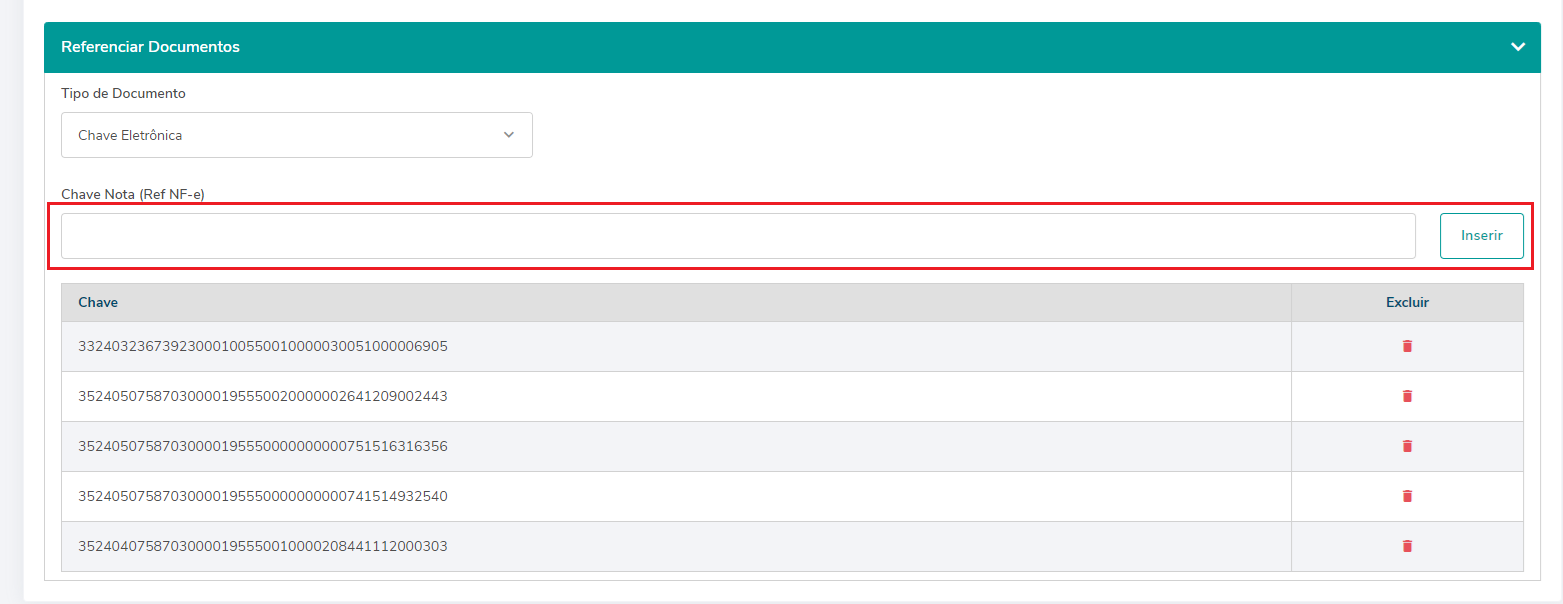
Na UNIDADE DE CARGA selecione a unidade já cadastrada anteriormente informe a QUANTIDADE, selecione a TABELA DE FRETE e clique no INSERIR.
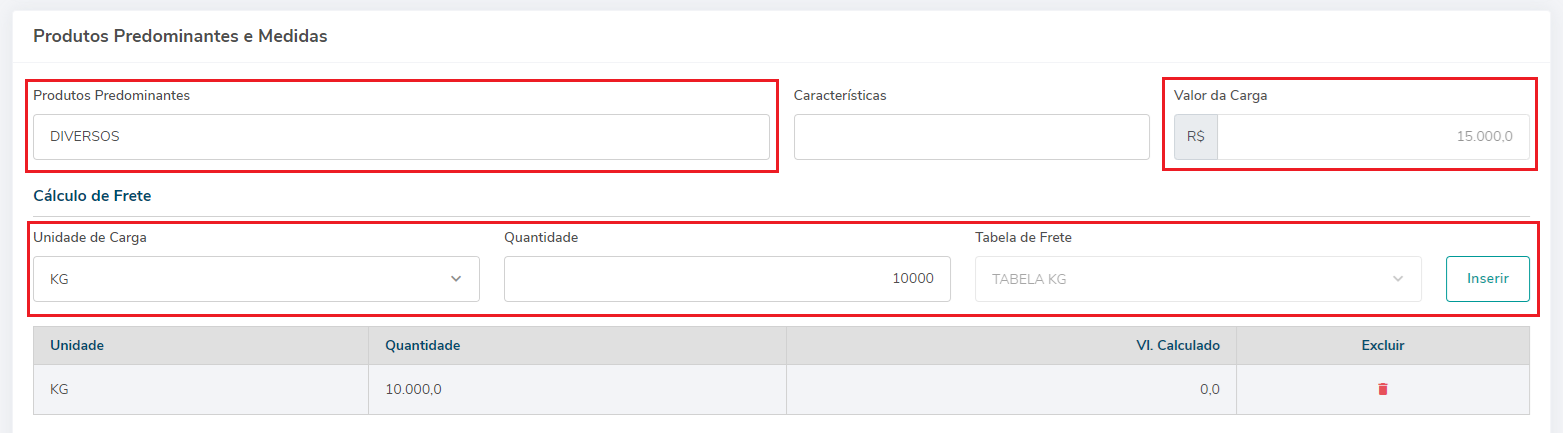
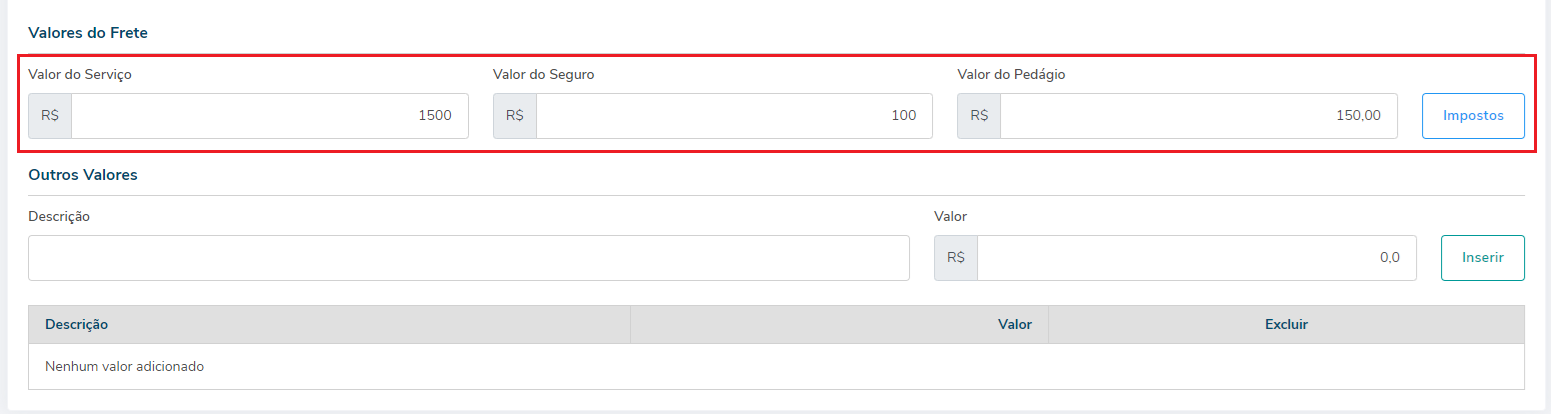
Na aba de IMPOSTO preencher as informações da tributação conforme informado pela sua contabilidade e salve.
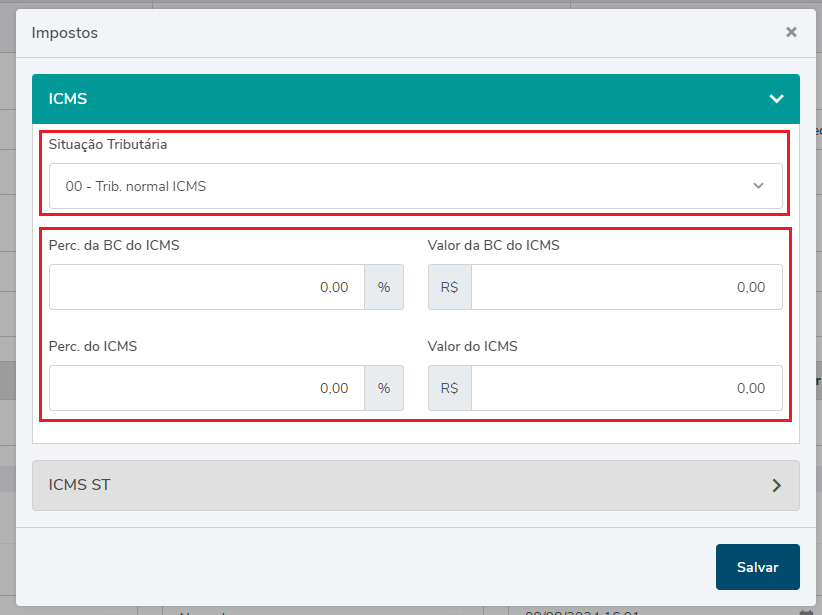
Na aba dados da emissão, ative a função do CT-E GLOBALIZADO. Se precisar pode inserir o EXPEDIDOR e RECEBEDOR também.
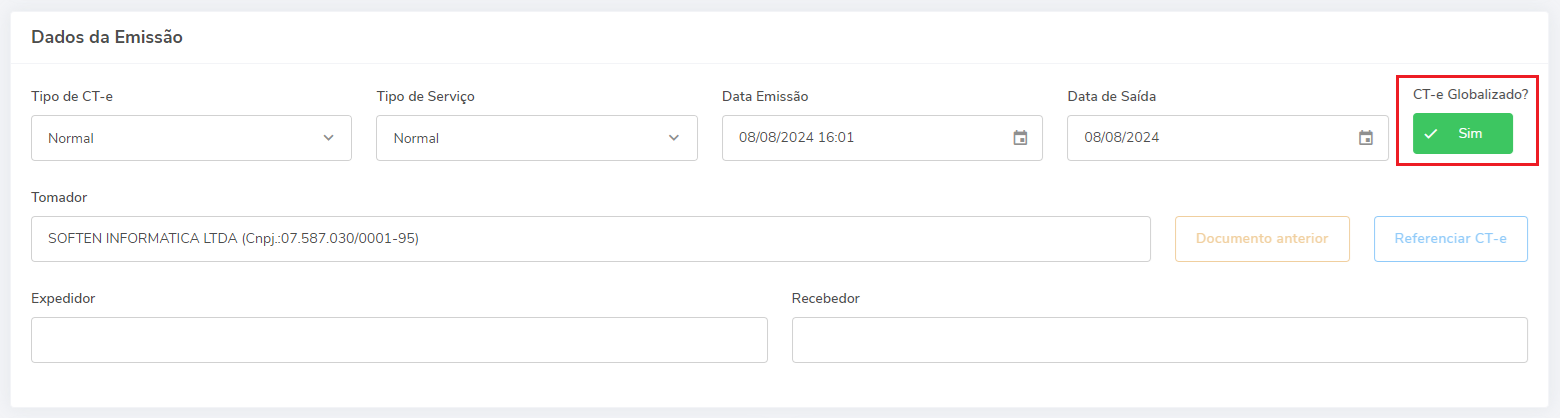
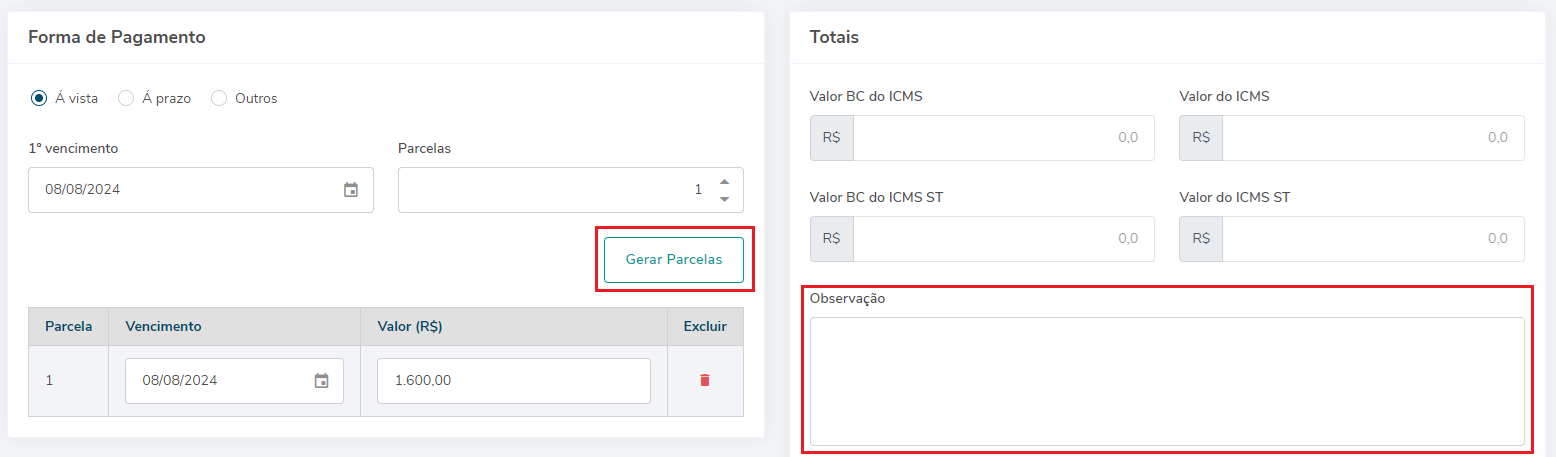
Feito isso, é só descer a página e clica em Salvar.
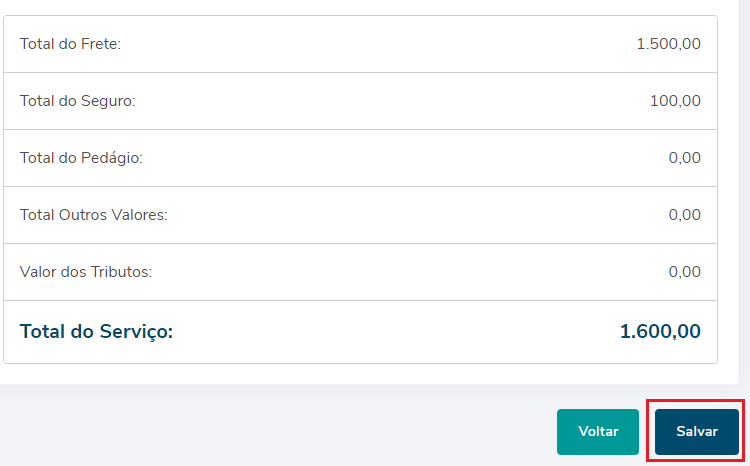

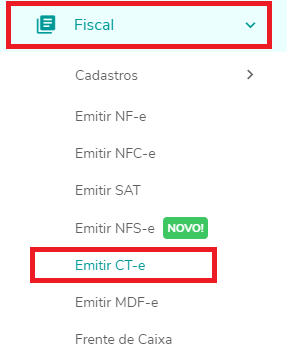
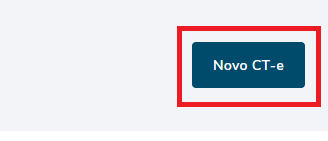
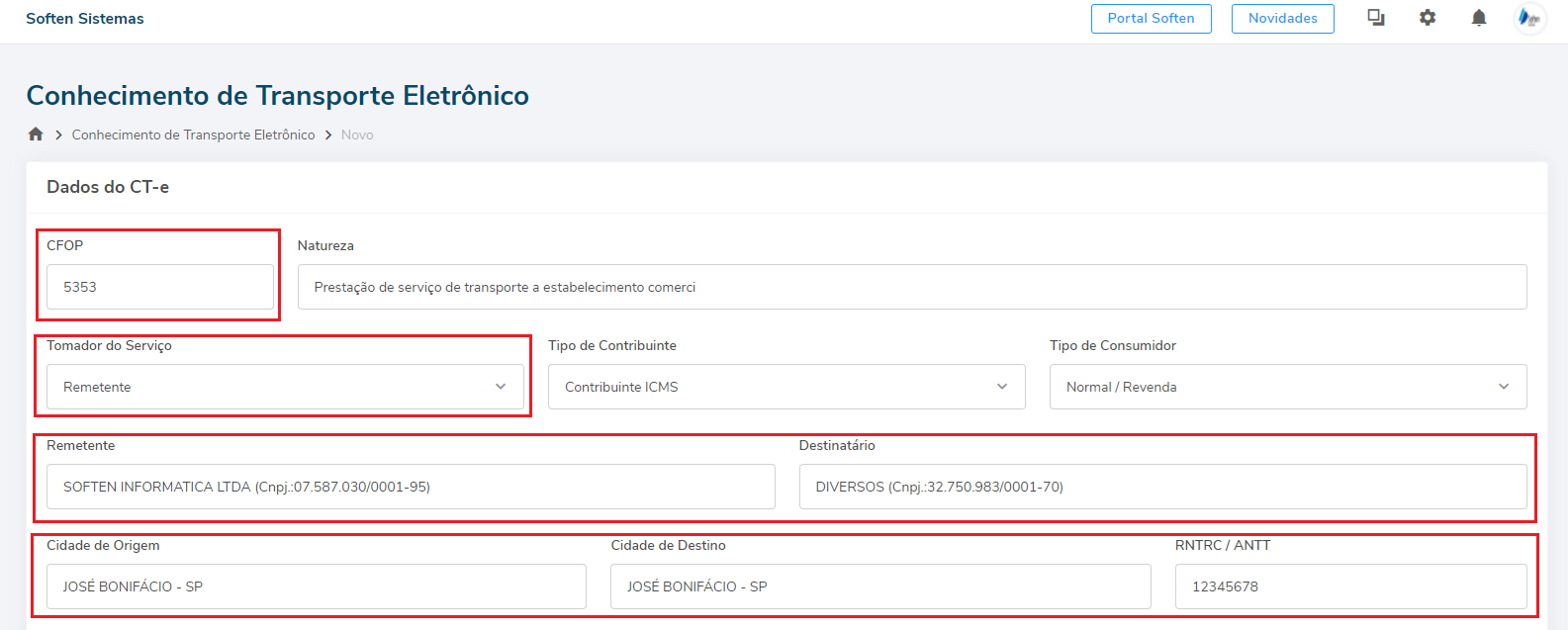
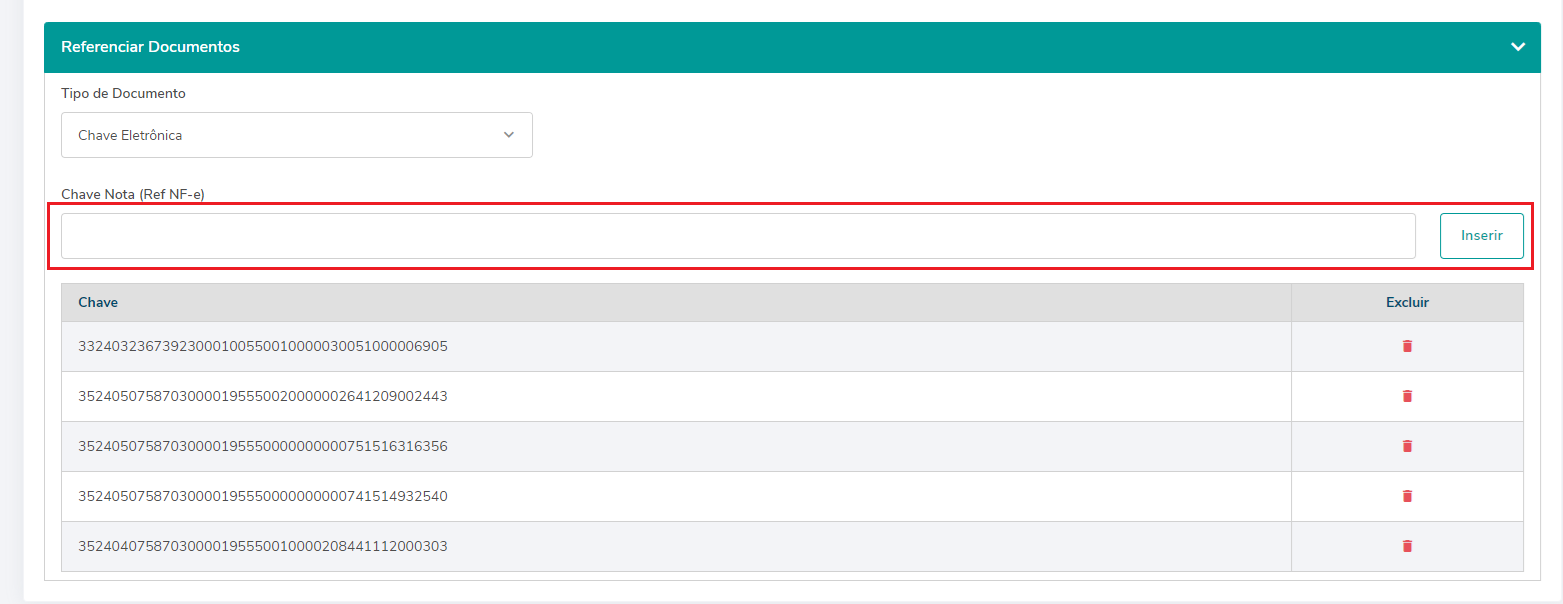
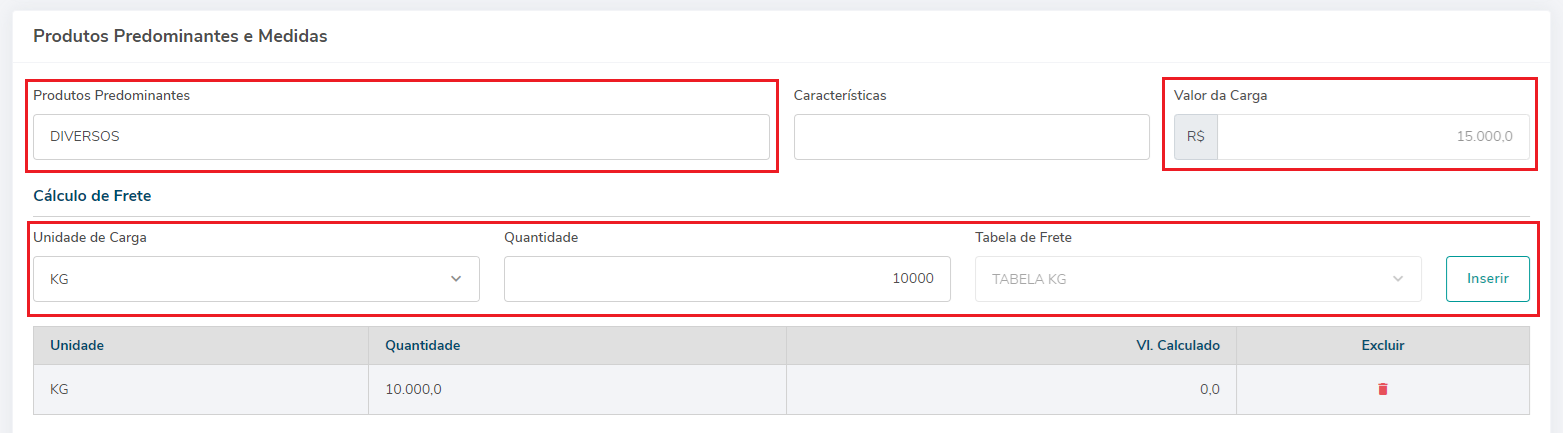
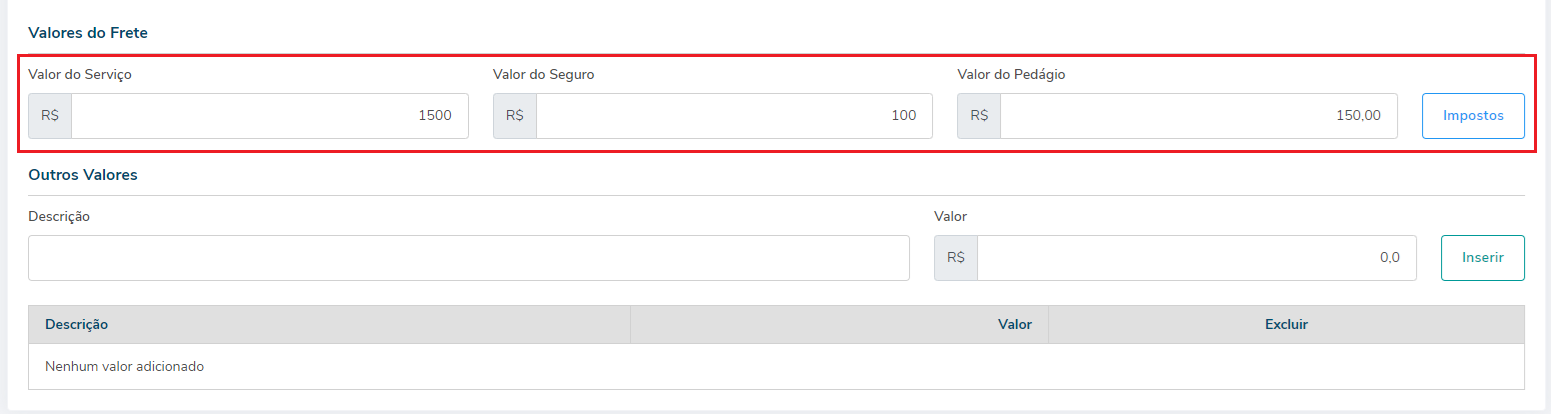
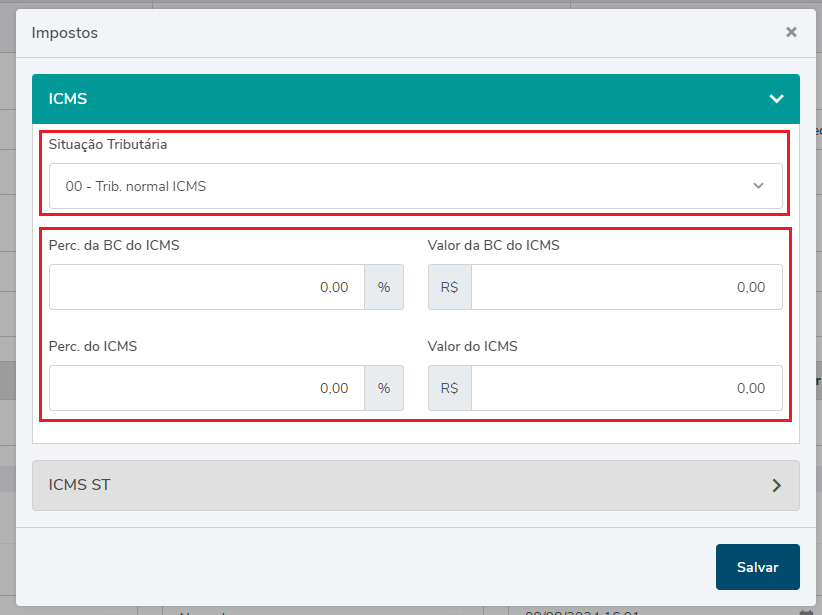
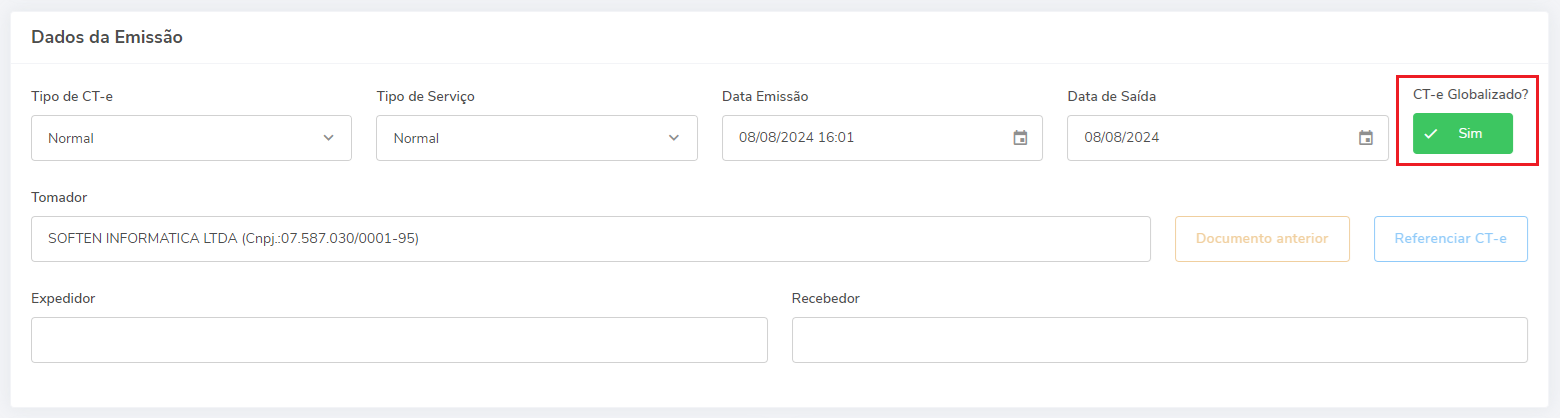
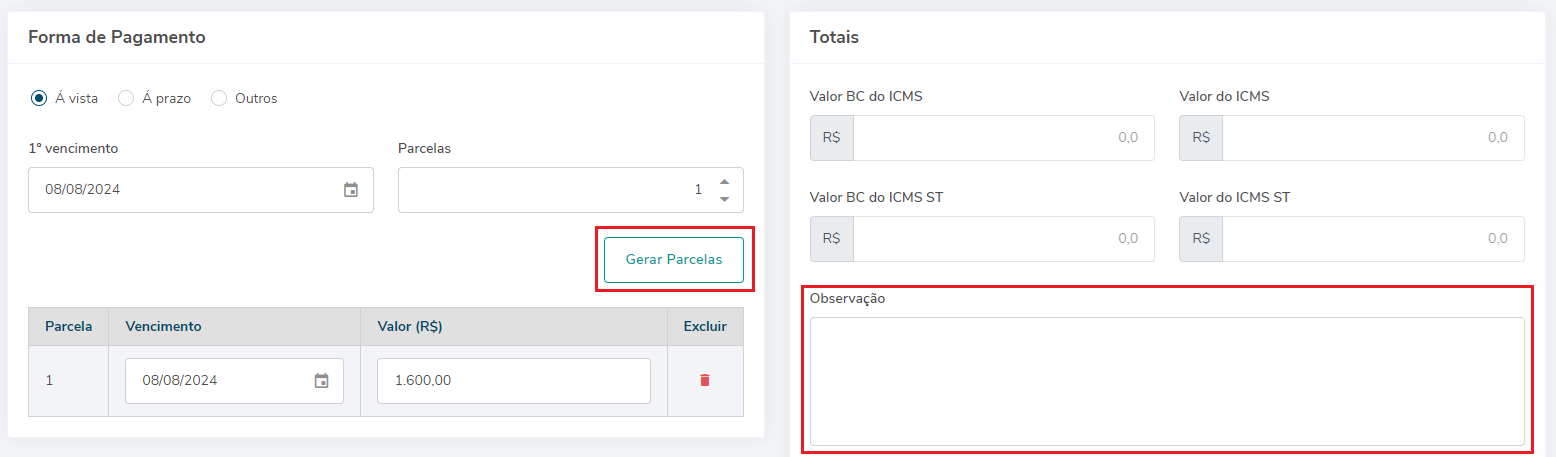
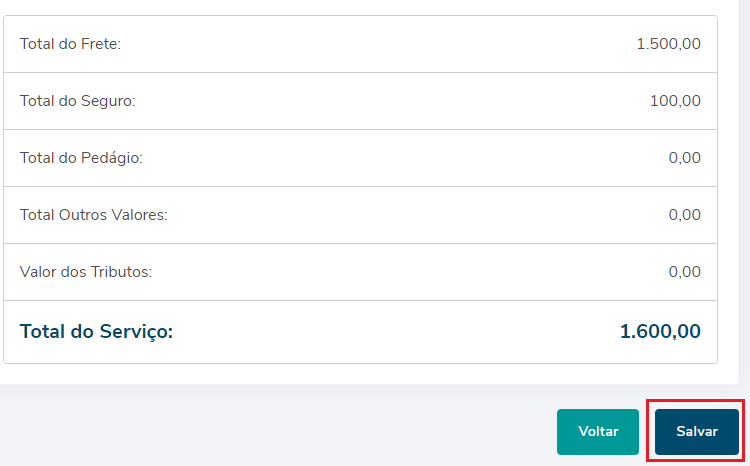
No Comments